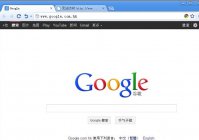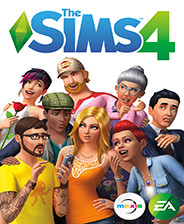在Mac上安装双系统Windows 10的简易指南
时间:2024-11-15 06:14:36
随着科技的发展,越来越多的人选择在Mac电脑上安装双系统,以便同时使用macOS和Windows 10。这不仅提高了设备的使用效率,还能满足用户对不同操作系统的需求。那么,该如何在Mac上顺利安装Windows 10呢?本文将为您提供一份详细的指南,帮助您轻松完成这一过程。
准备工作
在开始安装之前,我们需要进行一些准备工作,确保安装过程顺利完成。以下是您需要准备的内容:
- 备份数据:在进行任何操作之前,务必对重要数据进行备份,以防万一。
- 获取Windows 10镜像文件:您可以在微软官网上下载Windows 10的ISO镜像文件。
- 足够的存储空间:确保您的Mac有足够的空间来安装Windows系统,建议至少留出20GB以上的空间。
- 安装工具:苹果自带的Boot Camp助理是安装Windows的最佳选择。
使用Boot Camp助理安装Windows 10
接下来,我们将使用Boot Camp助理来安装Windows 10。请按照以下步骤进行操作:
步骤1:打开Boot Camp助理
您可以在应用程序 > 实用工具文件夹中找到Boot Camp助理。打开该应用程序,将看到这款工具的介绍页面。
步骤2:选择ISO文件
在Boot Camp助理中,点击继续,然后选择下载的Windows 10 ISO镜像文件。该文件会被用于创建Windows安装盘。
步骤3:分配磁盘空间
在下一步中,您需要为Windows 10分配磁盘空间。您可以使用滑块来调整分配给Windows的空间大小。请谨慎选择,因为这将影响到您使用macOS的存储。
步骤4:创建Windows分区
点击分区后,Boot Camp助理将开始创建Windows分区。这一过程可能需要几分钟,请耐心等待。
步骤5:安装Windows 10
分区创建完成后,Mac会自动重启并进入Windows安装界面。您需要按照屏幕上的提示进行设置:选择语言、输入您的产品密钥等。您可能需要在“安装类型”选项中选择自定义安装,并选择Boot Camp分区进行安装。
步骤6:完成安装
安装完成后,您的Mac将再次重启。此时,您将进入Windows桌面界面,并可以开始使用Windows 10了。在第一次启动后,请务必安装Boot Camp驱动程序,以确保所有硬件设备的正常功能。
在macOS和Windows 10之间切换
成功安装双系统后,您可能会想知道如何在macOS和Windows 10之间切换。以下是切换的方法:
- 重启Mac:在启动过程中,按住Option (Alt)键。您将看到可用的启动盘列表,可以选择进入macOS或Windows 10。
- 系统偏好设置:在macOS中,您可以通过系统偏好设置 > 启动磁盘 来选择默认启动系统。
安装后的注意事项
安装完双系统后,用户应该注意以下几点:
- 定期备份数据:不论是macOS还是Windows系统,定期备份数据都是非常重要的。
- 更新系统:请确保您的操作系统和应用程序都运行在最新版本,以保护安全性和提高性能。
- 监控存储空间:定期检查您的存储空间使用情况,避免因为存储不足而影响电脑的运行。
常见问题解答
为了帮助读者更深入了解在Mac上安装Windows 10的过程,我们将列举一些常见问题及解答:
- 问题1:是否可以在未连接互联网的情况下安装Windows 10?
解答:可以,但建议在安装完成后连接互联网以下载驱动程序和进行系统更新。 - 问题2:我应该选择哪个版本的Windows 10?
解答:对于一般用户,Windows 10家庭版已足够使用,专业版适用于需要更多企业级功能的用户。 - 问题3:如果我不再需要Windows 10,如何卸载它?
解答:您可以使用Boot Camp助理中的“卸载Windows”选项,将Windows分区删除,并恢复到macOS的全部硬盘空间。
通过这篇文章,您已经获得了在Mac上安装双系统Windows 10的详细指南。另请记得在安装过程中保持耐心,并关注每一个步骤。感谢您阅读完这篇文章,相信您现在对如何在Mac上安装双系统有了清晰的认识,并能够顺利完成这一过程。如果您需要更多技术支持或有其他问题,请随时与我们联系!
2023年5月10日我们可以看到支付宝蚂蚁庄园的庄园小课堂,准备的题目是天气预报中的紫外线指数越高代表对皮肤的伤害和李白诗句炉火照天地红星乱紫烟和哪一类劳动者有关,如果不是很

光遇手游每天都有新任务上线,那么今天的冥想任务是什么?光遇4.24日常任务怎么完成?光遇在静谧庭院外冥想任务怎么做?下面就来分享下在静谧庭院外冥想任务的玩法攻略。
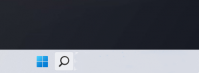
Win11系统安全中心具备安全防护功能,可以有效防御病毒的入侵,但是有时候它也会把一些正常的软件拦截,用户可以通过设置白名单的方式来避免拦截。那么Win11安全中心白名单具体怎么
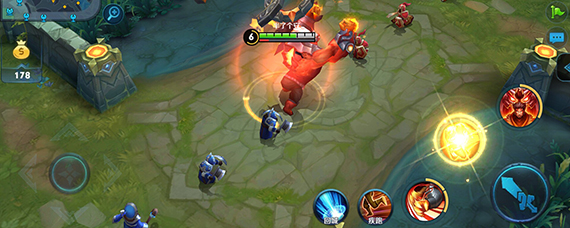
王者荣耀张飞首先用大招吼住敌人,如果距离不远就跑过去,留着2技能追击和截杀,如果距离较远可以2技能跳上去黏住对手。

领取了鬼泣之战兑换码的玩家可以在游戏中兑换礼包码换取奖励,那么兑换码都有哪些,怎么获取呢?此外如何在游戏中使用兑换码呢?下面一起来看看吧!
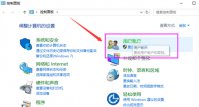
win10教育版怎么更改用户名呢,可能用户使用win10的时候发现自己的教育版本不知道要怎么才能够更改自己的用户名,下面就带来了win10教育版怎么更改用户名解决方法的内容,如果用户使用

冰激凌挑战是一款卡通风十足的休闲消除游戏。冰激凌挑战游戏中有各种的道具,炸弹彩虹和神器汤匙瞬间爆炸的乐趣,更有丰厚的奖励加成。 游戏介绍 冰激凌挑战是一款3D欧美卡通风格
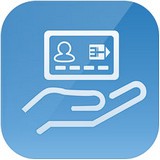
为您提供智慧五邑一卡通 v2.0.31安卓版,手机版下载,智慧五邑一卡通 v2.0.31apk免费下载安装到手机.同时支持便捷的电脑端一键安装功能!

prodad heroglyph(视频字幕制作工具)是一款非常专业的视频字幕制作软件,这款软件可以快速的帮助用户进行制作出许多的特效字幕,而且还自带了许多的模板支持用户选择使用,可以在内置模

国庆头像框生成器app下载-国庆头像框生成器app是一款非常不错的趣味娱乐类手机软件,你可以通过国庆头像框生成器App来制作出自己想要的头像。感兴趣的小伙伴们快来下载国庆头像框生成器软件试试吧!,您可以免费下载安卓手机国庆头像框生成器。

游戏介绍 暗黑破坏神不朽国际服下载安卓版专门为喜欢暗黑破坏神不朽的玩家准备的非常不错的国际版手机安装包,现在你能更加舒服的体验到最棒的趣味暴雪经典手游的乐趣,多种不同

兴文在线是一款当地资讯服务项目手机软件,为众多客户提供全方位高品质方便快捷的日常生活感受,适用当地 电话 查询、各大商场特惠 共享 、招聘 求职 、娱乐休闲、 新闻 报道资讯这